Google Chrome が重い・遅い!メモリ圧迫だけではない原因と改善方法

「Google Chromの動作が重い」「ブラウジングが遅い」、これらは非常によく聞かれる悩みです。しかし、珍しくないことだから問題ない、とはなりません。「ただ動作が重いだけ」と放置していると、取り返しのつかないケースに陥ることもあるのです。
Chromeの動作が重くなる原因はさまざまです。簡単に解決する場合もあれば、悪質なソフトウェアウイルスが原因となっている場合もあります。根本的な原因を特定するには、一つひとつ探っていくしかありません。
こちらでは、Chromeの動作が重くなっている原因と、それに応じた改善方法を紹介していきます。いま、Chromeの動作に悩んでいるのであれば、ぜひ対策してください。
Contents
Google Chromeが重い・遅い原因は?

Chromeの動作が重いと感じても、その直接的な原因がブラウザにあるとは限りません。MacOSやiOSであればSafari、WindowsであればedgeやFire foxなど、まずはPCやスマホの別のブラウザでも動作を確認してください。
別ブラウザでも同様に動作が重ければ、その原因はブラウザに依存するものではないと考えられます。デバイス自体の問題が疑われ、具体的にはメモリの不足やCPUのスペック不足が原因として浮上します。開いているアプリケーションを閉じるなどの対応で、できるだけデバイスへの負荷を減らすように試みてください。
一方、Chrome以外のブラウザの動きに問題がなければ、動作が重い原因はChrome自体にある可能性が高いです。以下で解説する原因と解決方法を試してみてください。
Google Chrome が重い・遅いときの原因と改善方法
Chromeの動作が重い原因には、メモリの圧迫が真っ先に浮かびますが、そのほかにもさまざまな要素が考えられます。
- タブの開きすぎ
- キャッシュ・閲覧履歴がたまっている
- ブックマークが多い
- 拡張機能(アドオン)の入れすぎ
- Chromeのバージョンが古い
- セキュリティソフトの保護機能
- Google Chromeのクリーンアップが必要
実際の画面を用いて、それぞれの対策方法を紹介していきます。
タブの開きすぎ
まずは、Chromeのタブを開きすぎていないか確認してください。タブとは、以下の画像のようにブラウザ上部に表示される、それぞれのWebページを開いている見出し領域のことです。
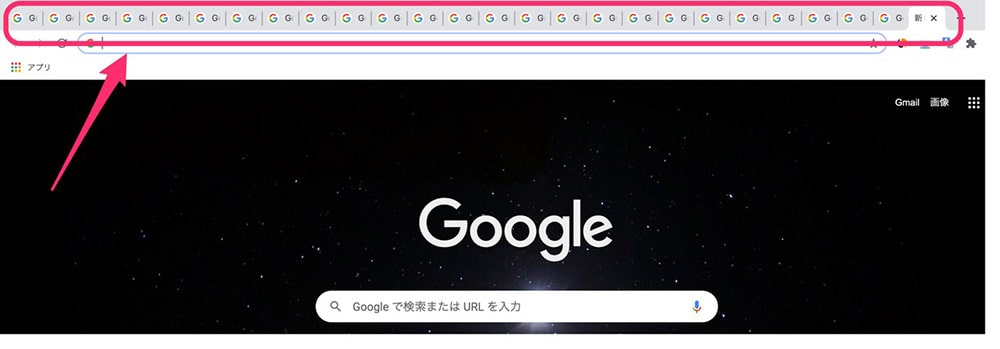
ChromeでWebページを開くと、必ずWebページのアイコン(ファビコン)やタイトルがタブとして上部に表示されます。開いているタブが多過ぎると、デバイスのメモリなどへの負荷が増大するのです。
また、以下の画像のようにウィンドウの開き過ぎもデバイスに大きな負荷をかけます。
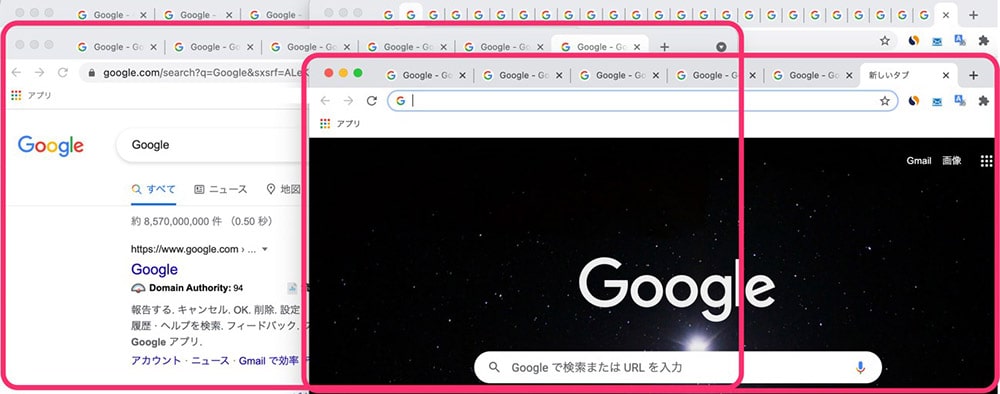
Chromeはメモリ使用量の多いブラウザです。不要なタブやウィンドウは閉じておきましょう。
キャッシュ・閲覧履歴が貯まっている
キャッシュや閲覧履歴の過剰な蓄積も、Chromeの動作が重くなる主要因です。
- キャッシュ:閲覧したWebページのデータを保存する機能。再度Webページを訪れる際、表示スピードを速める効果がある
- 閲覧履歴:閲覧したWebページのURL とタイトルを保存する機能
このキャッシュや閲覧履歴が蓄積されると、Chromeの動作効率にネガティブな影響を与えます。Chromeの動作が重い場合は、たまったキャッシュや閲覧履歴を削除しましょう。
キャッシュと閲覧履歴の削除は以下の順番で行えます。



キャッシュや閲覧履歴はデバイスに日々保存され続けます。定期的に削除するとよいでしょう。
ブックマークが多い
ブックマークが多すぎることも、Chromeの動作を重くする原因になり得ます。「とりあえずブックマーク」が癖になっていると、いつの間にか膨大なブックマークデータがChrome上に保存されている状態になるのです。不要なブックマークデータは削除して整理しておきましょう。


ブックマークはついつい増えてしまうデータです。不要になったものは小まめに削除しておきましょう。
拡張機能(アドオン)の入れすぎ
Chromeには、アドオンと呼ばれる拡張機能があります。ブラウジングをより便利にしてくれるアプリのような役割を担うもので、自動的に英文を翻訳してくれるものや、不正な広告をブロックしてくれるアドオンもあります。
しかし、その便利さゆえに、拡張機能を入れすぎるとChromeの動作に悪影響を与えてしまうので、不要なものは削除する、あるいはオフにしておきましょう。
拡張機能の削除、オフにする設定方法は以下の通りです。
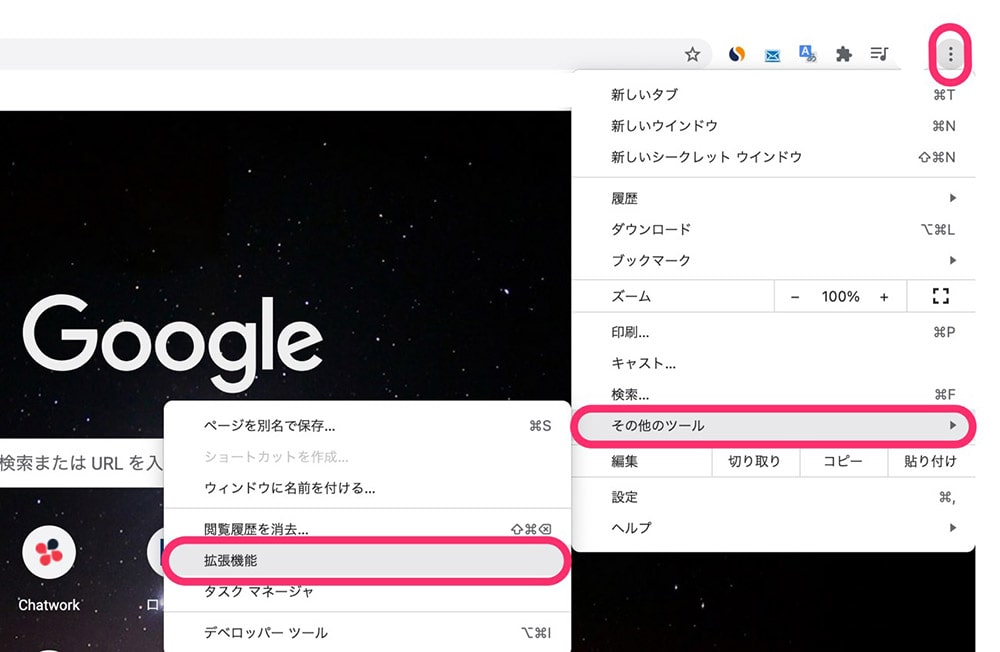
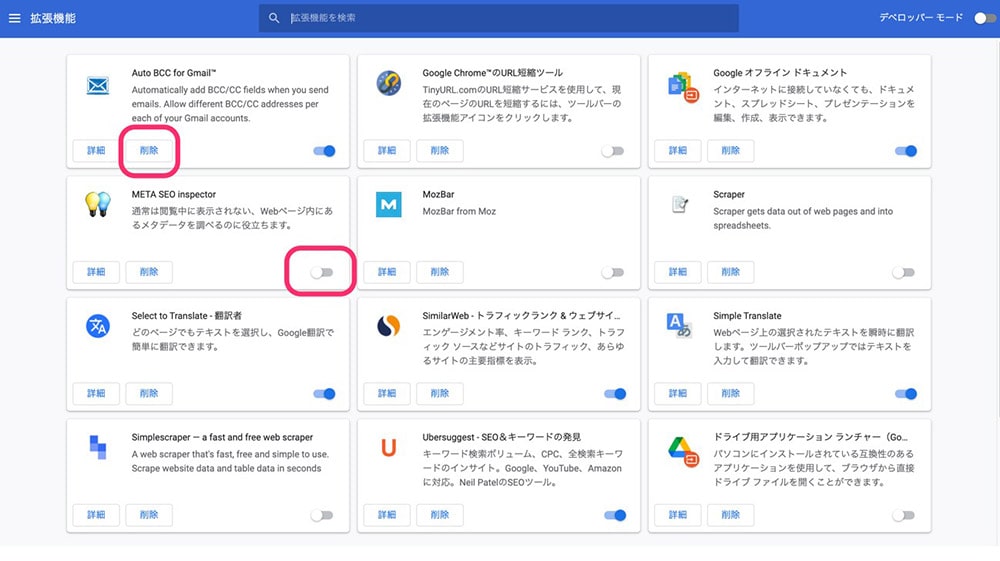
インストールしたものの、実際には使っていない拡張機能は多いものです。定期的に削除したりオフにしたりと、普段から対策しておきましょう。
Chromeのバージョンが古い
Chromeのバージョンは不定期で更新されますが、アップデートしないまま放置しておくと動作が重くなる原因になります。
バージョンが古いままだと、アップデートされたシステムを使えないばかりか、古いシステムが起動しなくなる場合や、ウイルスに感染しやすくなるリスクも懸念されます。バージョンは常に最新の状態にしておくのがおすすめです。
バージョンの更新方法は以下の手順を参考にしてください。
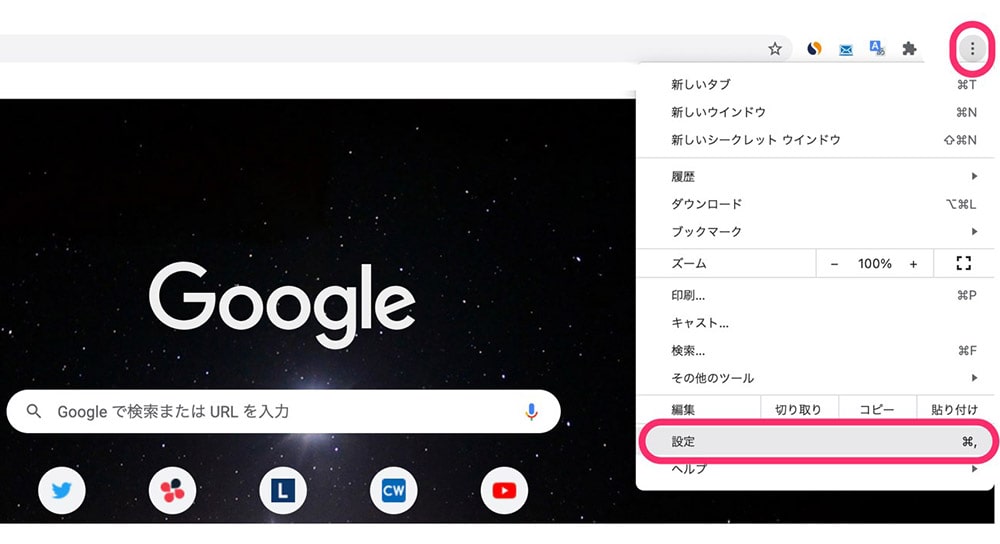


セキュリティソフトの保護機能
セキュリティソフトとは、ランサムウェアやマルウェア、フィッシングメールなどの悪質なソフトウェアウイルスなどからデバイスを保護してくれるソフトのことです。「ノートン」「ウイルスバスター」などが代表的です。
このセキュリティソフトはデバイスに大きな負荷をかけることがあり、Chromeの動作を重くする原因にもなります。導入しているセキュリティソフトを一度無効化させ、Chromeの動作を軽くできないか試してみましょう。
なお、セキュリティソフトの無効化の方法はソフトウェアごとに異なります。それぞれのサポートページなどから確認してください。
セキュリティソフトの無効化に不安を感じる場合は、Chromeに搭載されている保護強化機能を有効化しておくのがおすすめです。

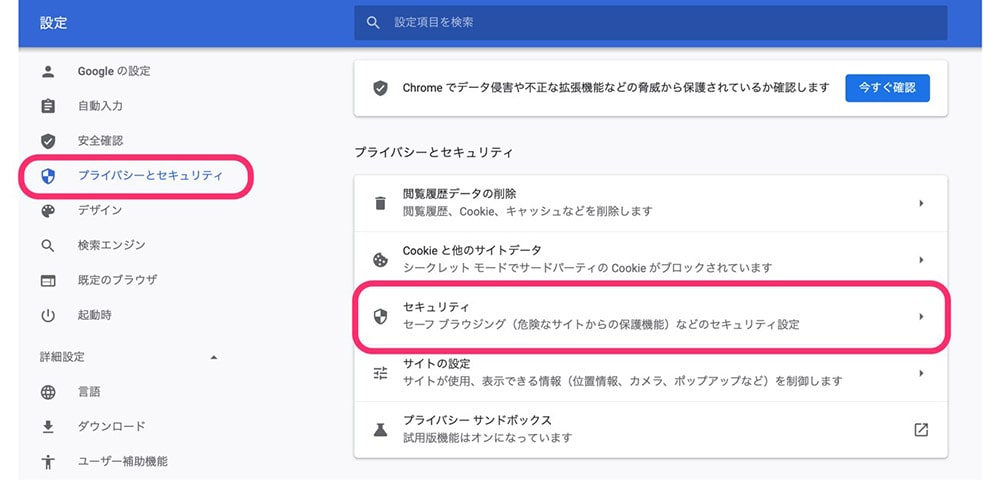
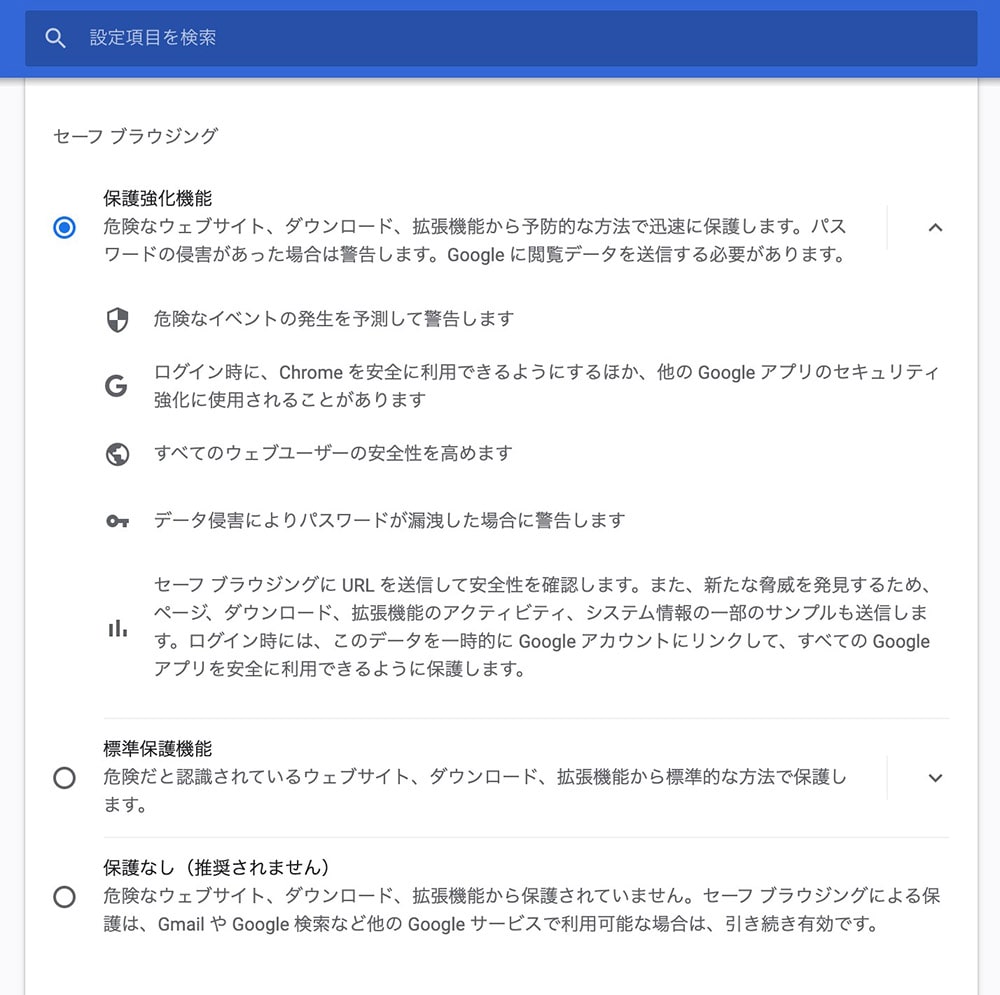
セキュリティソフトを無効化してもChromeの動作の問題が解決できなければ、動作が重い原因はセキュリティソフトにはありません。セキュリティソフトを再度有効化しましょう。
Google Chromeのクリーンアップ
悪質なソフトウェアウイルスへの感染は、Chromeの動作にも悪影響をおよぼします。情報の漏洩や不快なポップアップ広告が頻繁に現れるなどのリスクも懸念されるため、感染が疑われる場合は早急に対策を講じましょう。

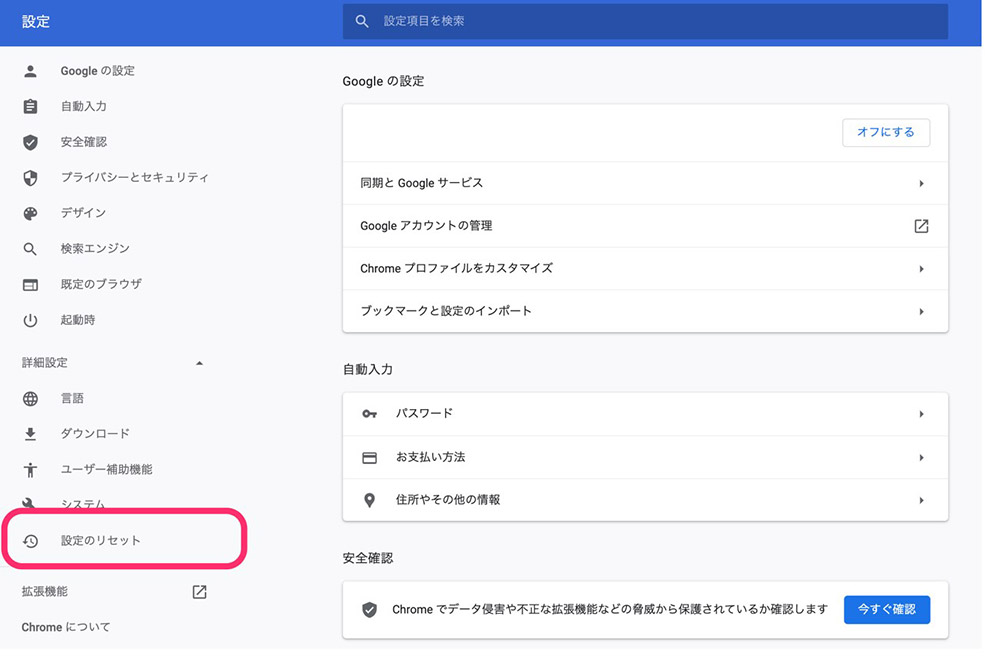

この設定のリセットを行うと、Chromeの各種設定や拡張機能もすべて無効化されます。また、Cookieの削除およびすべてのWebページからのログアウトが実行されるため、再度の各種設定が必要になる点に留意してください。
ブックマークや履歴、保存したパスワードは引き続き保持されます。
「ただ動作が重いだけ」と放置は禁物
Chromeの動作が重くなる原因は、ブラウザの内外に潜んでいます。簡単に対策できるものから、デバイス全体に悪影響をおよぼしかねない深刻なものまでさまざまです。
なかでも、ウイルス感染が疑われる場合は要注意です。「ただ動作が重いだけだから問題ない」と放置してしまうと、取り返しのつかない被害を招きかねません。
Chromeの動作の重さを解消するには、想定される原因を一つひとつ探っていくしかありません。それぞれの原因に応じた対策を講じてください。
- Chromeの動作が重い場合は、ほかのブラウザでも同様の症状が出ていないか確認する
- ほかのブラウザに問題がなければ、Chrome自体に問題があると考えられる
- 開きすぎているタブを閉じる、キャッシュや閲覧履歴および不要なブックマークを削除する、不要な拡張機能を削除またはオフにするといった対策を講じる
- Chromeのバージョンが古いままの場合は更新する
- セキュリティソフトを無効化し検証する
- ソフトウェアウイルスへの感染が疑われる場合は、Google Chromeのクリーンアップを行う


